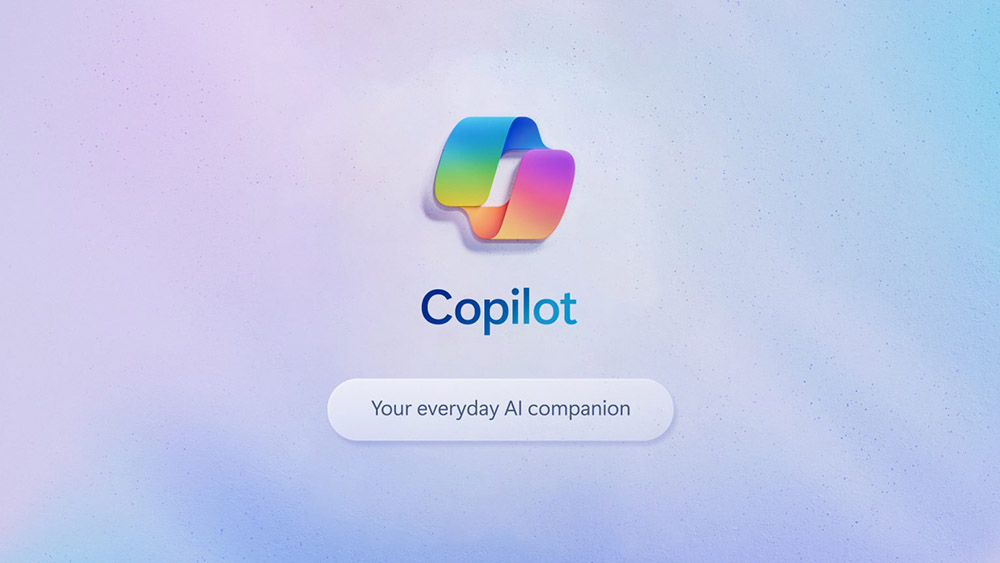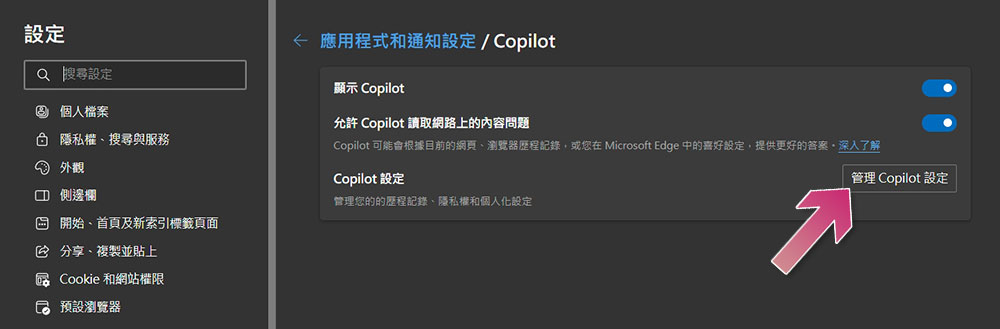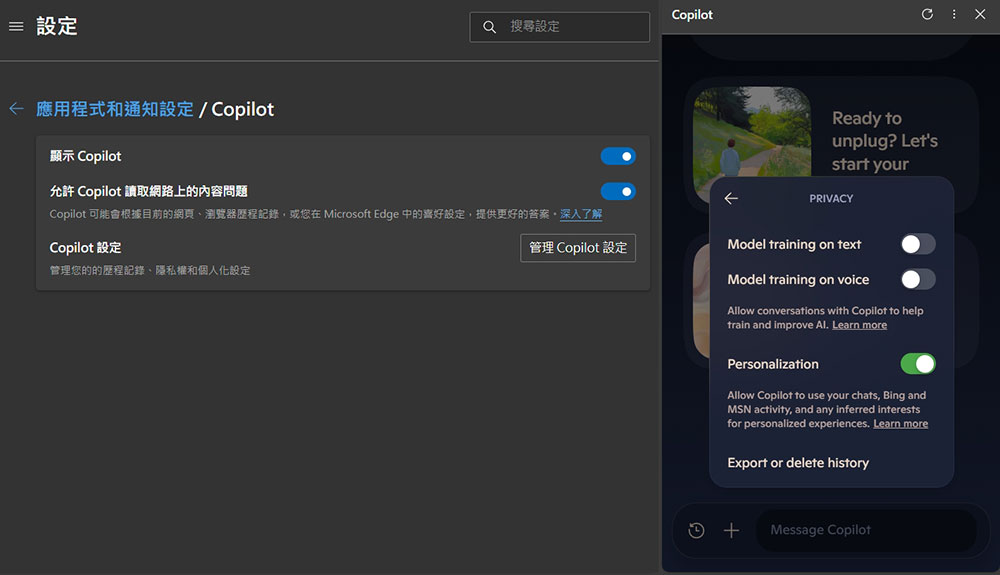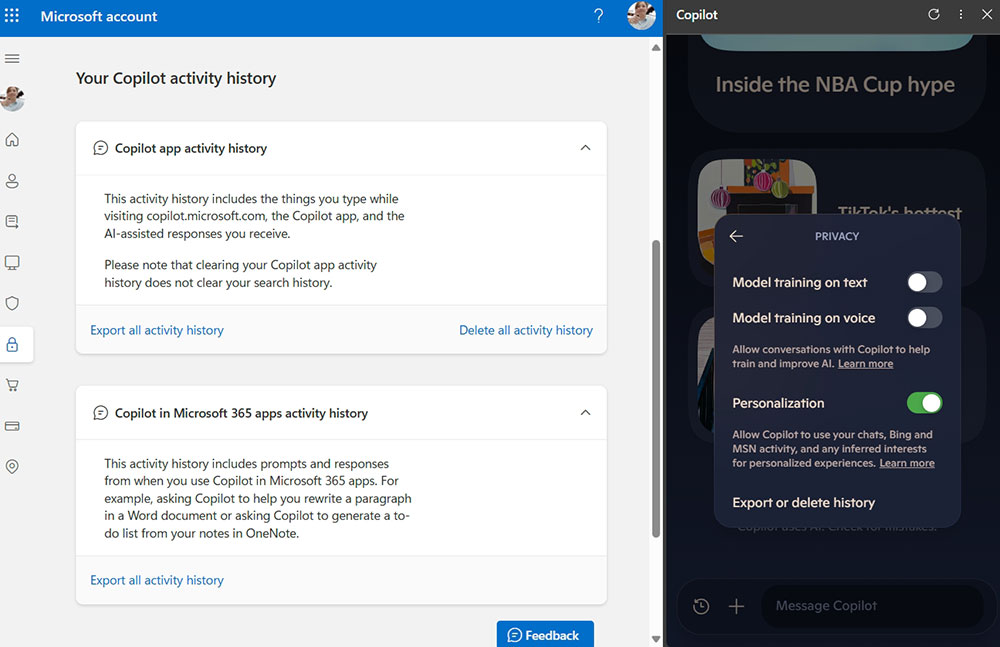在 11 月底時,Microsoft 向大眾澄清他們不會用 Word、Excel 的資料來訓練旗下 AI。現在 Microsoft 更進一步讓用戶能夠更妥善地控制如何使用 Copilot 中的文字和語音對話等資料來訓練、控制 AI 模型,並且同時從側邊欄和瀏覽器使用資料。這些設定目前已經在 Microsoft Edge 瀏覽器 Canary 版本中公開測試。
Microsoft Edge 瀏覽器現在可讓用戶控制 Copilot AI 的訓練資料使用
透過最新版本的 Microsoft Edge 瀏覽器 Canary 版,你可以試試這些新設定。在設定頁面中點擊「側邊欄」,選擇「應用程式和通知」下的「Copilot」後,按下「管理 Copilot 設定」按鈕即可。其中允許用戶管理隱私、個人化和歷史紀錄。Edge 在側邊欄的新 Copilot UI 李提供直接從三點圖示中選擇的專用設定,其中包括隱私、語音和關於三項。
在隱私設定項目下,共有三個開關(下圖右側邊欄,由上往下依序):
- 文字模型訓練
選擇你與 Copilot 的文字對話是否用於訓練和改進 AI。 - 語音模型訓練
控制你與 Copilot 的語音互動是否用於訓練和改進 AI。 - 個人化
利用你的聊天、Bing 搜尋和 MSN 活動以及興趣個性化你的 Copilot 體驗。
點擊最下面的「Export or delete history」,登入 Microsoft 帳號後,即可在頁面中選擇移除或匯出 Copilot APP 的互動歷史記錄,以及匯出 Microsoft 365 中 Copilot 的活動記錄。
透過對 AI 的訓練和個人化資料使用精細控制,Microsoft 讓用戶能夠更輕鬆地做出有關個人隱私的設定,同時從 AI 中獲益。除了 Canary 版的 Microsoft Edge,你還可以在 Android 版的 Edge 瀏覽器中使用,Microsoft 還計劃提示用戶把常用網站設定為應用程式以便快速啟動。